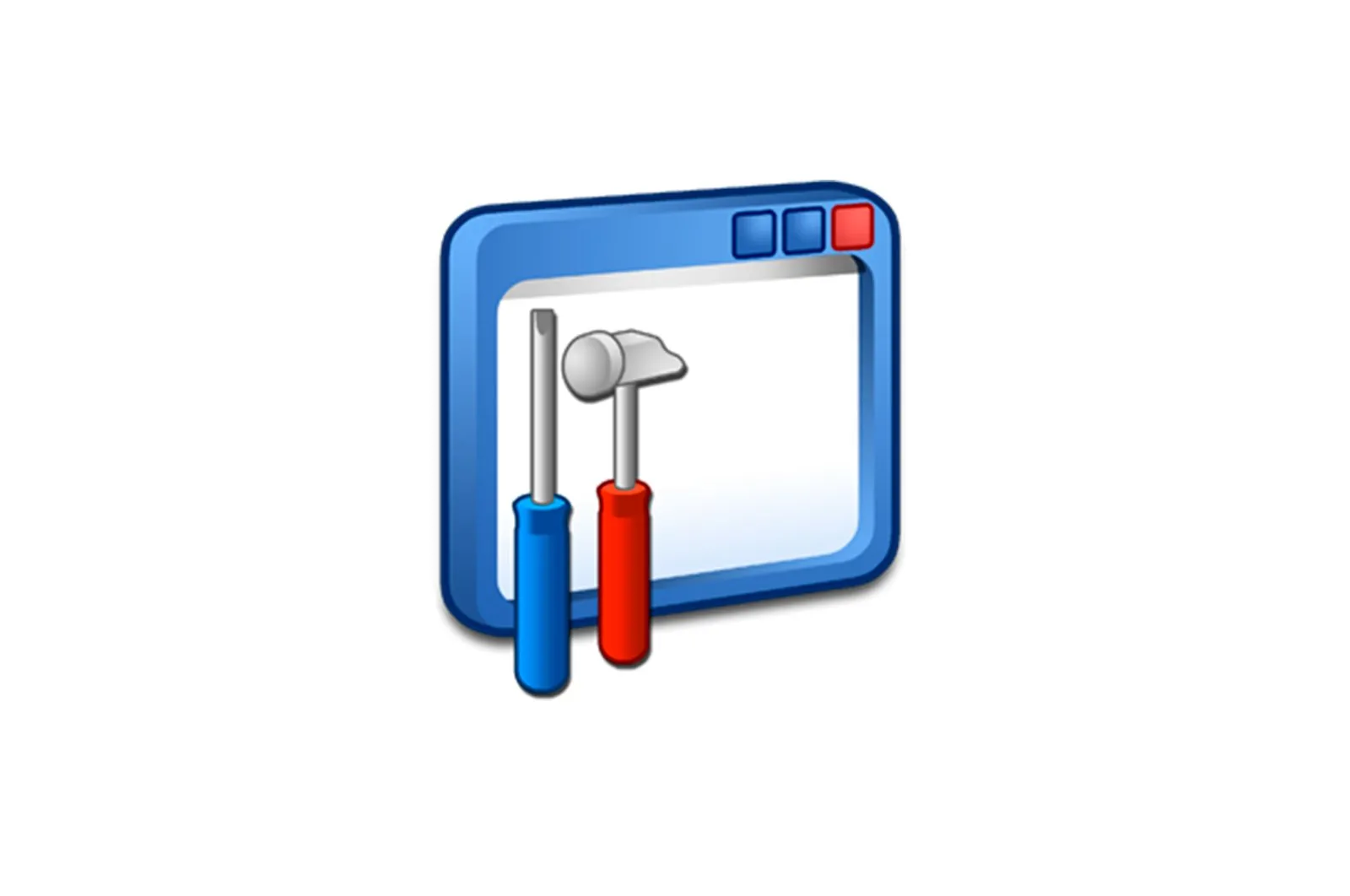
«Windows xabarnoma rejimida» muammosini hal qiling haqida malumot
Amaldagi litsenziyani tekshirish
«Windows xabarnoma rejimida» xatosi paydo bo’lganda, birinchi qadam litsenziyaning amal qilish muddatini tekshirishdir. Agar siz operatsion tizim faollashtirilganligini bilmasangiz, quyidagi ko’rsatmalarga amal qiling.
-
- Menyuni oching «Boshlanadi va ilovaga o’ting «Sozlamalar»..
- Plitka ustida sichqonchaning chap tugmasi bilan bosing «Yangilanish va xavfsizlik».
- Chap panelda toifani tanlang «Faollashtirish»..
- Taqdim etilgan ma’lumotlarni o’qing. Oynada litsenziyangiz borligini yoki Windows -ni faollashtirish kerakligini ko’rsatuvchi chiziqlar ko’rsatilishi mumkin.
Agar siz umuman tizimni faollashtirmasangiz yoki u, masalan, sizning kompyuteringizdagi uskunani o’zgartirgandan so’ng, uzilib qolsa, sizga raqamli litsenziya sifatida sotib olingan kalitni yoki operatsion tizimli uskunani sotib olganingizda olgan kalitni yangilash kerak bo’lishi mumkin. . Quyidagi havolani bosish orqali bu haqda veb -saytimizdagi boshqa maqolada o’qing.
Ko’proq o’qing: Windows 10-ni faollashtirish
Agar Windows allaqachon faollashtirilgan bo’lsa -da, lekin bildirishnoma hali ham ekranda paydo bo’lsa, kalitning amal qilish muddatini tekshirish kerak, chunki u ba’zida tugaydi (sotib olingan litsenziya turiga qarab).
-
- Buning uchun yordam dasturini oching «Yugur».tugmalar birikmasini bosish Win + R. Qutiga kiriting
winver.exeva tugmasini bosing Men kirdim. - Yangi oynada ko’rsatilgan ma’lumotlarni o’qing. Agar sizning litsenziyangiz muddati tugagan yoki yaqin bir necha kun ichida tugashi aytilgan bo’lsa, yuqoridagi havola orqali veb -saytimizdagi boshqa maqolaga o’tish orqali kalitni yangilashingiz kerak.
- Buning uchun yordam dasturini oching «Yugur».tugmalar birikmasini bosish Win + R. Qutiga kiriting
Agar siz operatsion tizimning sinov versiyasini ishlatayotgan bo’lsangiz yoki uni faollashtira olmasangiz, quyidagi usullardan birini ishlatib, yechim topishingiz kerak bo’ladi. Shuningdek, biz sizga faollashtirish kaliti tugagan yoki tiklangan foydalanuvchilar uchun mos bo’lgan usulni aytib beramiz, shuning uchun siz to’g’ridan -to’g’ri davom etishingiz mumkin. 2 usuli.
1 -usul: sinov versiyasini kengaytiring
Ishlab chiquvchilar Windows -ning sinov versiyasini barcha cheklovlarni olib tashlab, uch martadan ko’p bo’lmagan muddatga uzaytirishga ruxsat berishadi, bu esa bugungi xabarga tegishli. Bu quyidagicha faollashtirilgan konsol buyrug’i orqali amalga oshiriladi:
- Ochish «Boshlash». va yugurishga ishonch hosil qiling «Buyruqlar qatori». ma’mur sifatida.
- U erga kiring
slmgr -rearmva tugmasini bosing Men kirdim buyurtmani tasdiqlash uchun. - Muvaffaqiyatli bajarilganligi to’g’risida xabarnoma ekranda paydo bo’ladi. O’zgarishlar kuchga kirishi uchun kompyuterni qayta ishga tushiring.
2-usul: faollashtirish kalitini qayta kiriting
Ba’zan ilgari ishlatilgan kalitni qayta kiritish muammoni olib tashlang Windows bildirishnoma rejimida bo’lganda. Buning sababi shundaki, ba’zida operatsion tizim ishdan chiqadi va kalit qayta o’rnatiladi. Agar sizda bir xil kod bo’lsa, vaziyatni tuzatish juda qiyin emas.
- Ilovaga o’ting. «Variantlar». va oching «Yangilanish va xavfsizlik».
- Aynan shu bo’lim sizni qiziqtiradi «Faollashtirish»..
- Havolani bosing «Mahsulot kalitini o’zgartiring.».
- Qayta kiriting va faollashtirishni tasdiqlang. Muvaffaqiyatli bajarilganligi to’g’risida xabar paydo bo’lsa, kompyuterni qayta ishga tushiring va Windows -ning joriy holatini tekshiring.
3 -usul: faollashtirish xizmati va Windows yangilash markazini o’chiring
Bu usul muammoni hal qilmaydi, lekin u faqat ekranda turli xil bildirishnomalarni doimiy ravishda ko’rsatish bilan bog’liq ba’zi noxush oqibatlardan xalos bo’lishga imkon beradi. Agar siz Windows -ni hozir faollashtirishni xohlamasangiz yoki boshqa sabablarga ko’ra qila olmasangiz, uni ishlating.
- Menyuni oching «BoshlanadiIlovani topish uchun qidiruvdan foydalaning «Xizmatlar». va uni ishlating.
- Chiziqni qidiring «Windows litsenziya menejeri xizmati» va qatorni ikki marta bosing.
- Boshlanish turini o’rnating «Qo’llanma». va xizmatning bajarilishini to’xtating.
- Oldingi oynaga qayting, qidiring «Windows yangilash markazi» va ushbu xizmatning xususiyatlariga o’ting.
- xuddi shunday qiling xizmatni to’xtatish va qo’lda boshlash turini sozlash.
Muammoni hal qilishda sizga yordam berganimizdan xursandmiz.
Texnologiyalar, Windows echimlari
«Windows xabarnoma rejimida» muammosini hal qiling